Все заценят: как сделать сайт-портфолио на HTML, CSS и JavaScript
Фулстек-разработчик и автор канала Modern Web опубликовал туториал по созданию сайта-портфолио с помощью HTML, CSS и JavaScript. Ссылка на исходный код проекта и видеоинструкция — в материале. Давайте приступим!
Панель навигации
Начнем с создания панели навигации (Navbar) для сайта. Готовый архив с файлами для проекта хранится здесь.
Для создания navbar нужно написать базовый шаблон и связать файлы style.css и app.js. Затем выполнить следующий HTML-код:
<!-- navbar -->
<nav class="navbar">
<ul class="link-group">
<li class="link active"><a href="#">home</a></li>
<li class="link"><a href="#">projects</a></li>
<li class="link"><a href="#">about</a></li>
<li class="link"><a href="#">contact</a></li>
</ul>
</nav>
С HTML все, теперь добавим к нему немного CSS.
*{
margin: 0;
padding: 0;
box-sizing: border-box;
}
body{
width: 100%;
max-width: 1400px;
display: block;
margin: auto;
min-height: 100vh;
background: #191919;
font-family: sans-serif;
}
.navbar{
width: 100%;
position: fixed;
top: 0;
left: 0;
display: flex;
justify-content: center;
align-items: center;
z-index: 9;
background: #1a1a1a;
}
.link-group{
list-style: none;
display: flex;
}
.link a{
color: #fff;
opacity: 0.5;
text-decoration: none;
text-transform: capitalize;
padding: 10px 30px;
margin: 0 20px;
line-height: 80px;
transition: .5s;
font-size: 20px;
}
.link a:hover, .link.active a{
opacity: 1;
}
После выполнения этих действий должно получиться следующее:
Навигационная панель готова.
Более обстоятельно вам поможет разобраться с версткой курс от наших партнеров, школы Mate Academy и Hillel. Фронтенд разработчик востребованная и высокооплачиваемая работа, на которую стоит обратить внимание.
Главная страница
Для создания домашней страницы выполните следующий HTML-код после элемента navbar.
<!-- home section -->
<section class="home-section active">
<h1 class="hero-heading">hello, i am <br> kunaal</h1>
<img src="img/home.png" class="home-img" alt="">
</section>
Добавим CSS.
.home-section{
width: 100%;
height: 100vh;
padding: 0 150px;
display: flex;
align-items: center;
position: relative;
top: 0;
opacity: 0;
transition: 1s;
}
.hero-heading{
color: #fff;
font-size: 120px;
text-transform: capitalize;
font-weight: 300;
}
.home-img{
position: absolute;
top: 0;
right: 0;
height: 100vh;
width: 50%;
object-fit: cover;
opacity: 0.2;
}
- Под
.home-sectionесть свойстваposition: relativeиtop:0. Они важны при навигации. - Всем разделам (home, project, about, contact) задаем фиксированное значение (
position: fixed). Благодаря этому они будут находиться друг над другом. - Для обозначения активного раздела используем класс active со следующими свойствами
position: relativeиopacity: 1.
Как только закончите с домашней страницей, убедитесь, что изменили ее положение с relative на fixed.
.home-section{
/* previous styles */
position: fixed;
}
Чтобы упростить навигацию, пропишите все разделы. Обозначаем активные разделы.
.home-section.active,
.project-section.active,
.about-section.active,
.contact-section.active{
position: relative;
opacity: 1;
z-index: 8;
}
Вот что должно получиться.
Страница с проектами
Создаем страницу с проектами. Для этого нужно выполнить следующий HTML-код.
<!-- project section -->
<section class="project-section">
<h1 class="project-heading">some of my projects</h1>
<div class="project-container">
<div class="project-card">
<img src="img/project-1.png" class="project-img" alt="">
<div class="project-content">
<h1 class="project-title">project 01</h1>
<p class="project-info">
Lorem ipsum dolor, sit amet consectetur adipisicing elit. Impedit vitae delectus cumque repudiandae aliquam optio accusamus natus nobis! Nam, sunt?
</p>
<div class="project-btn-grp">
<button class="project-btn github">github repo</button>
<button class="project-btn live">see live</button>
</div>
</div>
</div>
// +3 more cards
</div>
</section>
Стилизуем его.
/* project-section */
.project-section{
width: 100%;
min-height: 100vh;
padding: 150px 100px 100px;
position: fixed;
top: 0;
transition: 1s;
opacity: 0;
}
.project-heading{
font-size: 100px;
background: #252525;
text-transform: capitalize;
text-align: center;
margin-bottom: 50px;
color: #1a1a1a;
background-clip: text;
-webkit-background-clip: text;
-webkit-text-stroke: 8px transparent;
}
.project-container{
display: grid;
grid-template-columns: repeat(2, 1fr);
grid-gap: 100px;
}
.project-card{
height: 400px;
position: relative;
}
.project-img{
width: 100%;
height: 100%;
position: absolute;
top: 0;
left: 0;
object-fit: cover;
transition: .5s;
}
.project-content{
position: relative;
padding: 40px;
color: #fff;
transition: .5s;
opacity: 0;
}
.project-title{
font-size: 50px;
text-transform: capitalize;
text-align: center;
font-weight: 300;
}
.project-info{
margin: 40px;
font-size: 20px;
line-height: 30px;
text-align: center;
}
.project-btn-grp{
display: grid;
grid-template-columns: repeat(2, 1fr);
grid-gap: 20px;
}
.project-btn{
height: 40px;
text-transform: capitalize;
font-size: 18px;
border: none;
background: #000;
color: #fff;
cursor: pointer;
}
.project-btn.live{
background: none;
border: 2px solid #fff;
}
.project-card:hover .project-img{
filter: blur(20px);
}
.project-card:hover .project-content{
opacity: 1;
}
В приведенном выше коде в project-section уже добавлена позиция fixed, а opacity установлено в значение 0. Но для того, чтобы увидеть результат, убедитесь, что добавили класс active в секцию проекта следующим образом.
<section class="project-section active">
Вот что должно получиться.
Навигация
Прежде чем двигаться дальше, нужно создать систему навигации сайта. Для этого пропишите в файле app.jss следующий код.
const links = document.querySelectorAll('.link');
const sections = document.querySelectorAll('section');
let activeLink = 0;
links.forEach((link, i) => {
link.addEventListener('click', () => {
if(activeLink != i){
links[activeLink].classList.remove('active');
link.classList.add('active');
sections[activeLink].classList.remove('active');
setTimeout(() => {
activeLink = i;
sections[i].classList.add('active');
}, 1000);
}
})
})
В приведенном выше коде сначала выделяются все ссылки и разделы. После этого определяется переменная activeLink, которая будет отслеживать текущий активный раздел или ссылку. После этого используется метод forEach — для перебора всех ссылок. Внутри него можно получить доступ к отдельной ссылке и ее индексу.
Сначала добавляется событие щелчка на ссылку с помощью addEventListener. Затем используется простое условие, чтобы убедиться, что пользователь не щелкает по активной ссылке. После этого удаляется активный класс из текущей активной ссылки с помощью classList.remove и добавляется класс active в нажатую ссылку с помощью classList.add. То же самое делается для удаления класса active из активного раздела.
Чтобы добавить задержку в 1 секунду для выполнения приведенных далее кодов, используется setTimeout. Внутри таймаута происходит простое добавление активного класса.
С навигацией все.
Страница «О себе»
В этом разделе About будет раздел с навыками, а также шкала опыта.
Чтобы создать страницу «О себе», пропишите этот код после project section.
<!-- about section -->
<section class="about-section">
<div class="about">
<div class="about-img-container">
<img src="img/home.png" class="about-img" alt="">
<button class="download-cv-btn">downlaod cv</button>
</div>
<p class="about-info">Lorem ipsum.....</p>
</div>
</section>
Подключим CSS.
/* about-section */
.about-section{
width: 100%;
min-height: 100vh;
padding: 150px 100px 0;
position: fixed;
top: 0;
opacity: 0;
transition: 1s;
}
.about{
width: 100%;
display: grid;
grid-template-columns: 30% 65%;
grid-gap: 40px;
}
.about-img-container{
position: relative;
}
.about-info{
color: #fff;
opacity: 0.6;
font-size: 20px;
line-height: 40px;
}
.about-img{
width: 100%;
height: 100%;
object-fit: cover;
border-radius: 20px;
}
.download-cv-btn{
position: absolute;
bottom: 20px;
left: 50%;
transform: translateX(-50%);
padding: 10px 20px;
color: #fff;
border: none;
font-size: 16px;
text-transform: capitalize;
cursor: pointer;
transition: .5s;
background: rgba(0, 0, 0, 0.5);
}
.download-cv-btn:hover{
background: #000;
}
Примечание: убедитесь, что добавили класс active в раздел «О себе» и удалили его из всех остальных разделов.
Вот что должно получиться.
Теперь создадим раздел навыков. В нем также будут индикаторы навыков. Ранее мы писали о том, почему не нужно рисовать шкалу навыков в резюме, но все же рассмотрим, как ее сделать.
<!-- skills -->
<div class="skill-section">
<h1 class="heading">skills</h1>
<div class="skills-container">
<div class="skill-card">
<img src="img/html.png" class="skill-img" alt="">
<div class="skill-level">98%</div>
<h1 class="skill-name">HTML</h1>
<p class="skill-info">Lorem ipsum dolor, sit amet consectetur adipisicing elit. Consequatur, delectus!</p>
</div>
// +4 more cards
</div>
</div>
Пропишите вышеописанный код над элементом about-section и стилизуйте его.
/* skills */
.skill-section{
position: relative;
margin: 100px 0;
}
.heading{
text-align: center;
font-size: 60px;
color: #fff;
text-transform: capitalize;
font-weight: 300;
margin-bottom: 100px;
}
.skills-container{
width: 95%;
margin: auto;
display: grid;
grid-template-columns: repeat(3, 1fr);
grid-gap: 100px;
color: #fff;
}
.skill-card{
position: relative;
}
.skill-img{
display: block;
margin: auto;
height: 200px;
}
.skill-name{
font-size: 30px;
font-weight: 300;
text-align: center;
text-transform: capitalize;
margin: 30px 0 20px;
}
.skill-info{
text-align: center;
opacity: 0.5;
font-size: 18px;
line-height: 30px;
}
.skill-level{
position: absolute;
top: 80px;
right: 0;
width: 150px;
height: 150px;
display: flex;
justify-content: center;
align-items: center;
font-size: 22px;
border-radius: 50%;
border: 10px solid;
}
.skill-card:nth-child(1) .skill-level{
background: #ff4f4f28;
border-color: #ff4f4f;
color: #ff4f4f;
}
.skill-card:nth-child(2) .skill-level{
background: #4fa0ff28;
border-color: #4fa0ff;
color: #4fa0ff;
}
.skill-card:nth-child(3) .skill-level{
background: #ffed4f28;
border-color: #ffed4f;
color: #ffed4f;
}
.skill-card:nth-child(4) .skill-level{
background: #52ff4f28;
border-color: #52ff4f;
color: #52ff4f;
}
.skill-card:nth-child(5) .skill-level{
background: #4fdfff28;
border-color: #4fdfff;
color: #4fdfff;
}
Вот что получится.
Создаем временную шкалу опыта.
<!-- timeline -->
<div class="timeline">
<h1 class="heading">education and experience</h1>
<div class="card">
<div class="card-body">
<h1 class="card-title">2000-2002</h1>
<p class="card-detail">Lorem ipsum dolor, sit amet consectetur adipisicing elit. Architecto sequi recusandae laborum ipsam dignissimos nostrum vitae provident officia, consectetur ab accusantium corrupti exercitationem temporibus repellat non magni cupiditate ea reprehenderit.</p>
</div>
</div>
//+4 more cards
</div>
Не забудьте добавить коды в раздел About.
/* timeline */
.timeline{
display: block;
width: 80%;
margin: 150px auto;
}
.timeline .heading{
margin-bottom: 150px;
}
.card{
width: 45%;
padding: 30px;
border-radius: 10px;
color: #fff;
display: block;
margin: -80px 0;
position: relative;
background: #f00;
}
.card:nth-child(even){
margin-left: auto;
}
.card:nth-child(even):before{
content: '';
position: absolute;
left: -15%;
top: 50%;
transform: translateY(-50%);
width: 20px;
height: 20px;
border: 5px solid #191919;
border-radius: 50%;
}
.card:nth-child(even):after{
content: '';
position: absolute;
left: -8.5%;
top: 50%;
transform: translateY(-50%);
width: 7%;
height: 2px;
background: #fff;
z-index: -1;
}
.card:nth-child(odd):before{
content: '';
position: absolute;
right: -13%;
top: 50%;
transform: translateY(-50%);
width: 20px;
height: 20px;
border: 5px solid #191919;
border-radius: 50%;
}
.card:nth-child(odd):after{
content: '';
position: absolute;
right: -8.5%;
top: 50%;
transform: translateY(-50%);
width: 7%;
height: 2px;
background: #fff;
z-index: -1;
}
.card:nth-child(2), .card:nth-child(2):before{
background: #ff4f4f;
}
.card:nth-child(3), .card:nth-child(3):before{
background: #ffb84f;
}
.card:nth-child(4), .card:nth-child(4):before{
background: #3dca5c;
}
.card:nth-child(5), .card:nth-child(5):before{
background: #565252;
}
.card:nth-child(6), .card:nth-child(6):before{
background: #4fa0ff;
}
.card:nth-child(even) .card-body:before{
content: '';
position: absolute;
left: -12%;
top: 0;
width: 0px;
height: 100%;
border: 1px dashed #fff;
z-index: -1;
}
.card-title{
font-size: 30px;
font-weight: 300;
margin-bottom: 20px;
}
Вот что должно получиться.
Страница с контактной информацией
Чтобы создать раздел «Контакты», пропишите следующий код.
<!-- contact section -->
<section class="contact-section">
<form class="contact-form">
<input type="text" name="name" id="name" autocomplete="off" placeholder="name">
<input type="text" name="email" id="email" autocomplete="off" placeholder="email">
<textarea name="msg" id="msg" placeholder="message" autocomplete="off"></textarea>
<button type="submit" class="form-submit-btn">contact</button>
</form>
<!-- map -->
<div class="map">
<iframe src="https://www.google.com/maps/embed?pb=!1m18!1m12!1m3!1d448181.163742937!2d76.81306771991275!3d28.647279935262464!2m3!1f0!2f0!3f0!3m2!1i1024!2i768!4f13.1!3m3!1m2!1s0x390cfd5b347eb62d%3A0x37205b715389640!2sDelhi!5e0!3m2!1sen!2sin!4v1639489002410!5m2!1sen!2sin" width="600" height="450" style="border:0;" allowfullscreen="" loading="lazy"></iframe>
</div>
</section>
В приведенном выше коде iframe — это ссылка для встраивания карты Google.
.contact-section{
position: absolute;
top: 0;
opacity: 0;
transition: 1s;
padding: 100px 150px;
height: 100vh;
display: grid;
grid-template-columns: repeat(2, 1fr);
grid-gap: 50px;
}
.contact-form input, .contact-form textarea{
width: 100%;
height: 40px;
background: rgba(255, 255, 255, 0.2);
border: 1px solid #fff;
margin-bottom: 30px;
border-radius: 5px;
text-transform: capitalize;
color: #fff;
padding: 5px 10px;
}
::placeholder{
color: #fff;
}
#msg{
height: 280px;
resize: none;
font-family: sans-serif;
}
.form-submit-btn{
background: #ff4f4f;
color: #fff;
text-transform: capitalize;
padding: 15px 40px;
display: block;
margin: auto;
border: none;
border-radius: 10px;
cursor: pointer;
}
.map{
width: 100%;
height: 100%;
padding: 10px;
border: 2px solid #fff;
background: rgba(255, 255, 255, 0.2);
border-radius: 10px;
}
.map iframe{
width: 100%;
height: 100%;
border-radius: 5px;
}
Вот что должно получиться.
Вот и все. Сайт-портфолио готов. Видеоинструкцию по созданию проекта найдете ниже. Также автор разместил исходный код, но он доступен только его подписчикам на Patreon.



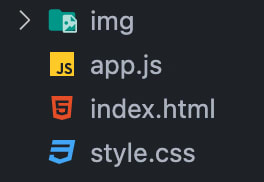
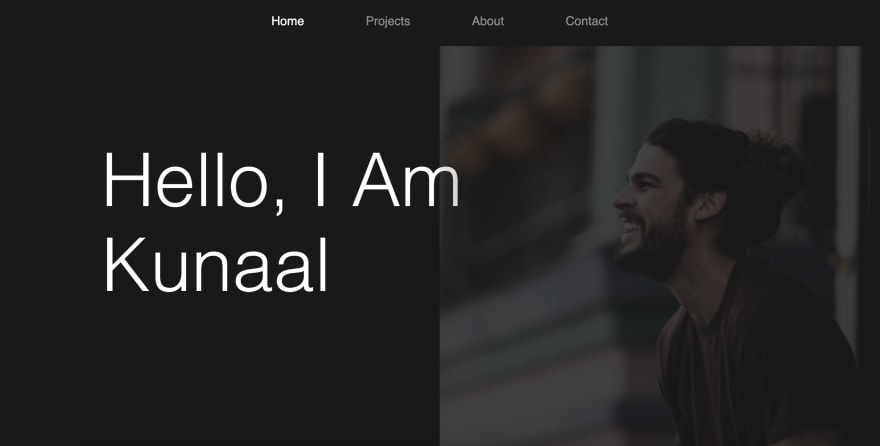
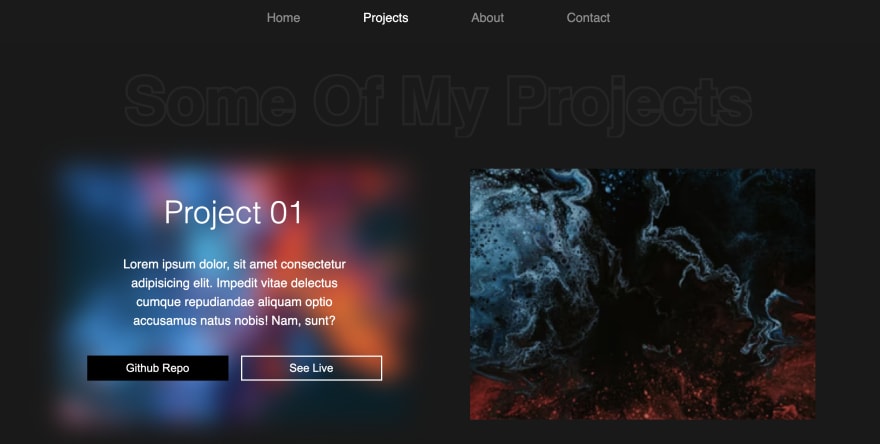
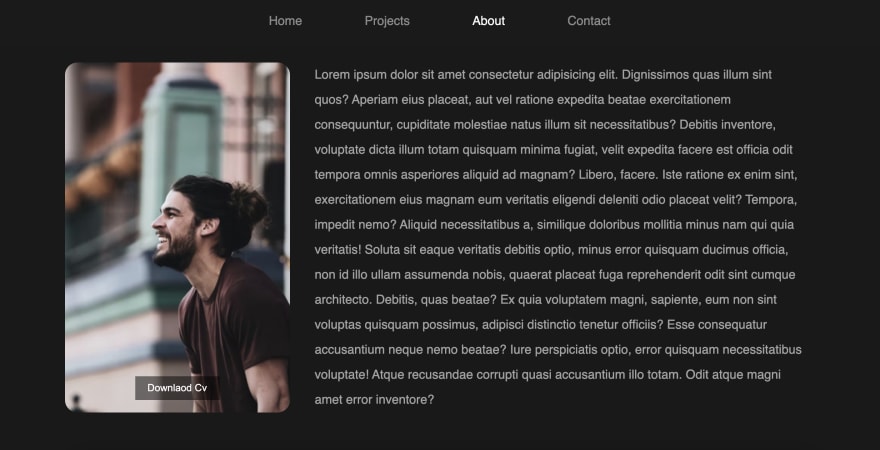
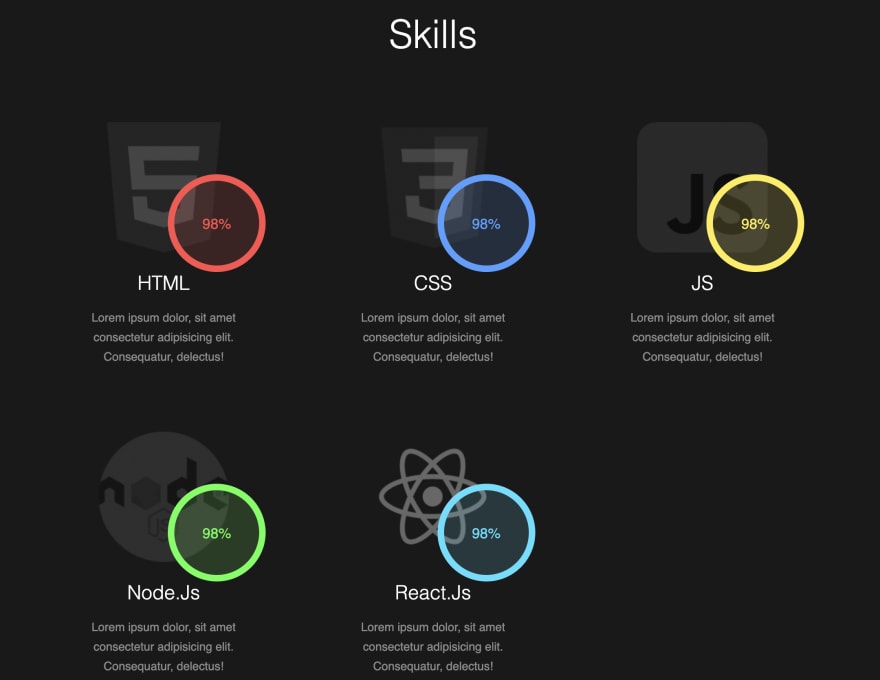
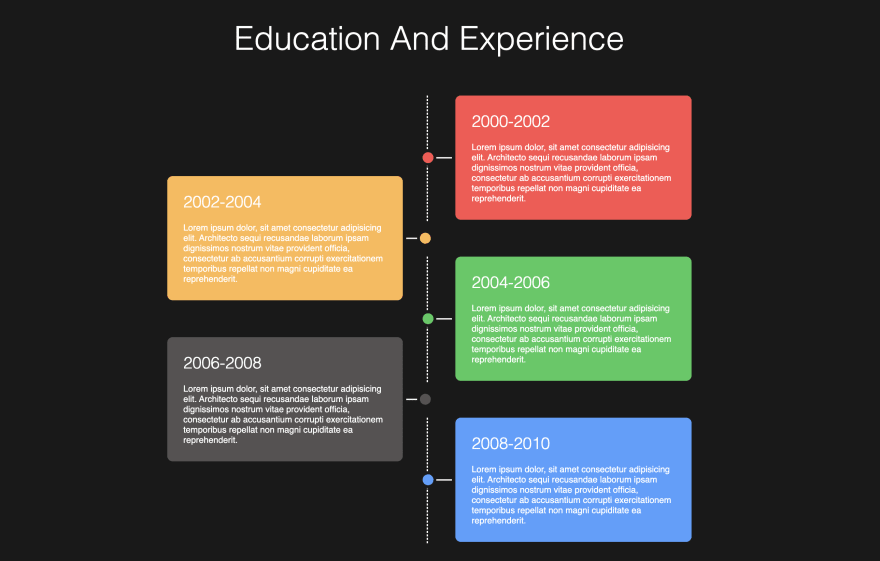
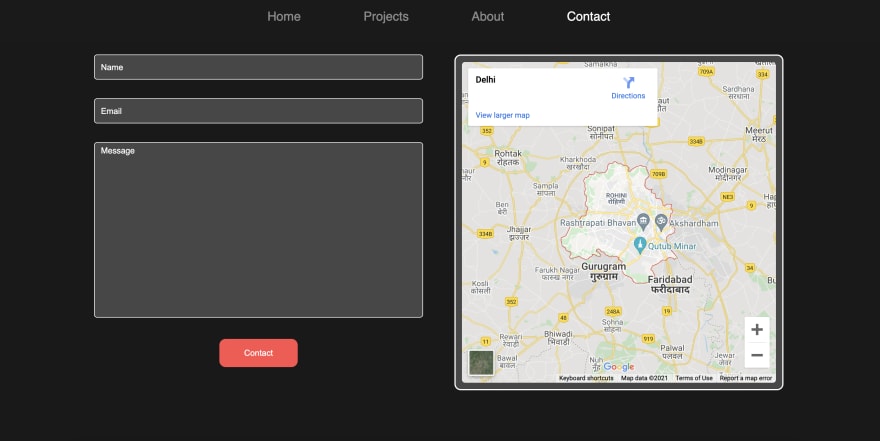
Сообщить об опечатке
Текст, который будет отправлен нашим редакторам: